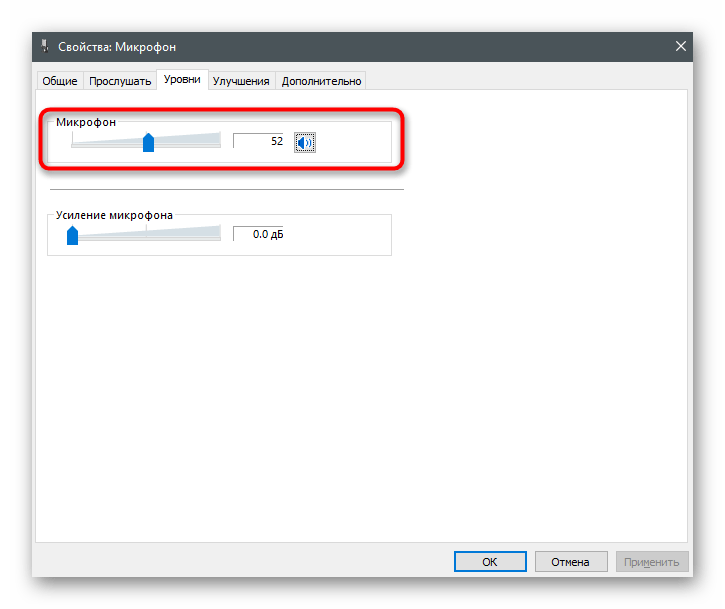Как настроить микро в кс го
Как настроить микро в кс го
Как настроить микрофон в CS:GO
Давать союзникам инфу без микрофона будет затруднительно, поэтому желательно его тщательно настроить для работы. Звук должен быть достаточно чистым, чтобы тиммейтам не приходилось выуживать слова из шума. На самом деле, настройка достаточно простая и даже неопытный пользователь ПК с ней легко справится. Так что здесь будет больше рекомендаций, нежели прямых указаний того, что необходимо сделать.
Как включить микрофон в КС:ГО
Перед тем как настроить микрофон в КС:ГО, его следует включить. Сначала стоит убедиться в том, что шнур питания подключен в правильный разъем и сидит там достаточно крепко.
Затем необходимо запустить CS и перейти в настройки звука. Опция «Микрофон» должна быть активирована. Важный момент! В Steam в настройках голоса есть пункт «Когда голосовой чат активен». Необходимо чтобы отметка там стояла на «Автоматически передавать мой голос, когда я говорю», поскольку в противном случае, для того чтобы говорить понадобится зажимать клавишу, указанную в клиенте Steam, а также и ту, что поставлена в игре.
Настройка микрофона через диспетчер звука
Первый вариант — открыть окно диспетчера звука. Как правило, для этого достаточно войти в панель управления и перевести ее интерфейс в режим «Крупные значки», чтобы потом найти значок установленного ранее диспетчера. Обычно это Realtek — самый популярный аудиодрайвер.
Программа отображает все разъемы компьютера и по предоставленной картинке можно видеть куда конкретно подключено звуковое устройство.
Собственно, перейдя в раздел «Микрофон» можно открыть настройки. Что нужно делать:
Открытие стандартной программы в Windows
Если диспетчер не запускается по каким-то причинам, следует попробовать открыть стандартную программу для настройки. Делается это следующим образом:
Теперь надо перейти во вкладку «Улучшения». Здесь необходимо просто отметить нужные функции, типа подавления эха. Придется немного поэкспериментировать самостоятельно и поставить нужные опции. Их количество может зависеть от параметров микрофона и уже встроенных в него функций.
Настройка голоса в Steam
Для того чтобы настроить микрофон в клиенте Steam понадобится перейти в настройки. Делается это при нажатии на кнопку «Steam» в верхней части экрана. После открытия окна с настройками нужно перейти во вкладку «Голос».
Теперь надо проверить устройство ввода звука, если там изначально стоит свой микрофон, то ничего менять не нужно, а если устройство отличается, понадобится нажать на «Определить устройство». После чего кликнуть по «Сменить устройство». Появится список, где надо выбрать свой микрофон.
Осталось лишь разобраться с ползунками. Здесь их два: «Громкость микрофона» и «Выходная громкость». При перетягивании ползунков будет регулироваться громкость звука. Чтобы проверить результат нужно кликнуть на «Проверить микрофон». А затем что-то сказать в микрофон. Если итоги удовлетворяющие, на этом настройку можно завершить.
Настройка в CS:GO
Настройка микрофона в КС:ГО здесь выражена только в том чтобы он был включен в соответствующем пункте настроек звука.
Больше ничего в игре делать не надо. Все параметры автоматически копируются из клиента Steam, так что при выставлении настроек, обратить внимание нужно именно на это.
Настройка микрофона c помощью консоли
Сразу при открытии игры следует зайти на локальный сервер и ввести вот эту команду:
Теперь можно будет слышать себя и таким образом более тонко регулировать микрофон.
Как настроить микро в кс го
Counter-Strike: Global Offensive
(5) Эффекты микрофона. Тут есть такие фишечки: как подавление шума и эха. Ими стоит воспольвозваться позже, если ваш собеседник сообщит вам о наличии шумов и/или эха, а заранее их включать не нужно. Наличие этих фишечек зависит от микрофона.
Если диспетчер звука по каким-то причинам не запустился, не установлен, то можно сделать всё то что описанно выше, через стандартную программу.
Для этого на панели задач нажимаем кнопку «Пуск».
В открывшемся меню наводим курсор мышки на строку «Панель управления» и нажимаем правую кнопку миши. Выбираем пункт контекстного меню «Открыть».
В открывшемся окне нажимаем на «Оборудование и звук».
Далее выбираем «Звук».
Откроется окошко программы которая нам нужна:
Это окошко оставляем, а предыдущее закрываем.
Можно добраться до этого окошка быстрее, на целых 5 секунд 😀
Для этого в панели задач нажимаем правой кнопкой мыши на отмеченный значёк:
В открывшемся контекстном меню выбираем «Записывающие устройства»:
Откроется нужное нам окошко:
Второй способ быстрее, но иногда Windows не подгружает этот значёк на панель задач. Поэтому лучше знать оба способа. Чтобы на момент прочтения, вы всегда могли открыть то, что нужно 🙂
Теперь перейдём к настройке микрофона через стандартную программу в Windows.
(1) В уже открытом нами окошке, выбираем вкладку «Запись».
(2) Находим и выбираем свой Микрофон.
(Как правило он там один. Но если их несколько, то скажите что нибудь в микрофон. Шкала радом с микрофоном начнёт двигаться:
Это и будет ваш микрофон.)
(3) Нажимаем «Свойства».
Откроются «Свойства» микрофона.
Двигаясь по вкладкам «Свойств» микрофона, можно прослушать и настроить ваш микрофон.
(1) Выбираем вкладку «Прослушать»
(2) Стами галочку «Прослушивать с данного устройства»
(3) Нажимаем кнопку «Применить»
Горорим в микрофон и слышим себя 🙂
Для отключения прослушивания микрофона, выполняем обратный порядок действий.
(1) Выбираем вкладку «Улучшения».
(2) При необходимости, выбираем нужные нам функции: Подавление эха, шума и т.д.
(3) Не забываем про кнопку «Применить» после выполнения настроек.
Настройка микрофона в Counter-Strike: Global Offensive
Если вы впервые подключаете микрофон к своему компьютеру и ранее по нему не разговаривали, выполните общие процедуры его активации и настройки в операционной системе, чтобы перед игрой в CS оборудование уже было готово к работе. Разобраться с этим помогут другие статьи на нашем сайте по ссылкам ниже.
Следующий этап — проверка микрофона на работоспособность и корректность стандартных настроек. Для этого можно использовать как встроенные в Windows средства, так и дополнительные программы или даже онлайн-сервисы. Убедитесь в том, что звук вас устраивает, после чего переходите к его настройке для игры.
Вариант 1: Средства Windows и графическое меню игры
Разберем основные моменты настройки микрофона в Counter-Strike: Global Offensive при помощи возможностей операционной системы и графического меню игры. В этом случае есть целый ряд доступных опций и параметров, которые можно редактировать по своему усмотрению.
Шаг 1: Назначение микрофона в ОС
Для нормального функционирования микрофона программах и играх его необходимо установить в качестве основного в операционной системе и убедиться в том, что он работает. Для этого понадобится зайти в настройки устройства ввода.
Шаг 2: Регулировка громкости
Отметим, что система настроек звука в Counter-Strike: Global Offensive устроена таким образом, что только союзники могут регулировать громкость прослушивания голоса других тиммейтов, а в меню с параметрами нет ползунка, который бы позволил изменить звучание своего микрофона. Поэтому вам придется воспользоваться тем же меню «Свойства: Микрофон», перейдя на вкладку «Уровни».
Здесь находятся два ползунка, отвечающих за общий уровень громкости оборудования и усиление. Сначала поработайте с общей громкостью, а если ее запаса не хватит, понемногу добавляйте усиление, но не переусердствуйте, иначе появятся ненужные шумы. Собственно, если кто-то из тиммейтов попросит прибавить громкости или сделать тише, всегда можно вернуться в это меню и изменить положение ползунков.
Шаг 3: Внутренние параметры CS:GO
После выполнения двух предыдущих шагов запустите игру для проверки внутренних настроек, связанных с устройством ввода. Помимо личных параметров микрофона затронем тему и прослушивания союзников, поскольку все пункты находятся в одном месте.
Шаг 4: Оверлей в Steam
Последний шаг будет полезен тем игрокам, кто во время игры использует внутриигровой оверлей Steam. Он предоставляет разные функции, позволяет отслеживать список друзей, быстро переходить к скриншотам или общаться с друзьями. Присутствует поддержка голосового чата, для которого тоже нужно настроить микрофон, если вы играете в Counter-Strike: Global Offensive. Для этого выполните такие действия:
Вариант 2: Консольные команды
Этот вариант рекомендуется комбинировать с предыдущим, совмещая настройку в операционной системе и консольными командами в игре. Для запуска консоли используйте клавишу Ё, куда и введите команды из списка ниже на свое усмотрение.
Используйте перечисленные команды, когда это потребуется или при общей настройке устройства ввода. Не забывайте о том, что изменения сразу же вносятся в конфигурацию и заранее запоминайте стандартное значение, если вдруг вас не устроят изменения.
В завершение уточним, что настройка микрофона в самой игре не принесет такой эффективности, если вы общаетесь с тиммейтами не во внутриигровом чате, а при помощи сторонних программ, таких как Skype или Discord. Описанные параметры не относятся к ним, поскольку такой софт оснащен собственными алгоритмами и инструментами обработки голоса. Если вы используете упомянутые приложения для голосовой связи, ознакомьтесь с другими статьями, где рассказывается о том, как их настроить.
Полная настройка микрофона в CS:GO
Игрокам без микрофона надо успевать писать в чат местоположение врагов, а ещё ругаться через текстовый чат крайне неудобно, ведь вам ответят только тогда, когда не будет отвлекающих факторов. На самом деле микрофон и войс-чат — это ключевые факторы игры, без которых тяжело представить нормальный тимплей. Посмотрим, как настроить его.
Как включить микрофон
Если вы не меняли настройки внутри игры, то микрофон у вас будет включен по умолчанию. На всякий случай вы можете зайти в CS:GO, далее в «Звук».
Если ничего не изменено, то у вас будет — «Активация — Клавишей»
Если же вы воткнули провод в нужное гнездо, но тиммейты вас не слышат при нажатии на кнопку, то проверьте эту настройку.
Как проверить микрофон
Чтобы сделать это, можно использовать два способа:
Если вам лень заходить в игру ради того, чтобы проверить микро, то посмотрите амплитуду в:
НАСТРОЙКА МИКРОФОНА В КС ГО
Прежде чем начать настраивать микро в CS GO, его необходимо включить в соответствующий разъем. На этом моменте неопытные пользователи ПК теряются.
Микрофон подключается только в розовый (красный) разъем!
Активация голоса тоже спорный момент. Вы можете поставить активацию клавишей, но тогда вам придется поставить самую удобную клавишу, чтобы давать инфу в любой момент, и не тянуться через половину клавиатуры. Рекомендуется ставить кнопку на мыши, например, Mouse 4.
НАСТРОЙКА МИКРОФОН В ДИСПЕТЧЕРЕ ЗВУКА
Для этого заходим в диспетчер звука. Путь такой: «Параметры звука» в настройках, а далее: «Ввод — Управление звуковыми устройствами». Тут он должен быть настроен.
Панель управления звуками в Windows 10
Находите свой микрофон, нажимаете «Свойства», а далее вас перенаправляет на страницу через Realtek Audio — самый распространенный драйвер для настройки звука.
Выставляем все так, как есть на картинке. То есть:
Совет: старайтесь выставить золотую середину в уровне звука и усилении микрофона. Современные устройства не всегда правильно настраиваются при подключении, поэтому всегда приходится что-то среднее
НАСТРОЙКА МИКРОФОНА С ПОМОЩЬЮ WINDOWS
Открываем панель управления в Windows. Далее, «Система», «Звук». Находим микрофон и кликаем правой кнопкой мыши, чтобы настроить.
Настройка микрофона в Windows 10
В графе выставления громкости микрофона выставляем приемлемую для себя частоту. Усиление оставляем на минимальном уровне, но в случае необходимости можно немного прибавить на 1 уровень.
Далее в настройках ставим шумоподавление и эхоподавление.
НАСТРОЙКА ГОЛОСА В СТИМЕ
После глобального обновления стима часть настроек поменяли свои местоположение. Теперь, чтобы настроить микрофон, нам надо кликнуть на: «Друзья и чат» в левом нижнем углу, после чего:
Нажимаем на шестеренку
В открывшемся окне нажимаем на «Голосовые чаты»
Делаем так, чтобы голос транслировался постоянно
Ниже нужно сделать средний порог чувствительности.
Важно! Чтобы микрофон работал в КС ГО по принципу: «Говорю — оно функционирует», необходимо разрешить стиму использовать его.
НАСТРОЙКА В КС ГО
В КС ГО никаких серьезных настроек делать не нужно, за исключением двух тонкостей.
Выставляем этот триггер для активации голосом
Дополнительно прописываем в консоли: «+voicerecord». Этот способ поможет далеко не всем игрокам, поскольку стим требует разрешение на использование микрофона, которые нужно активировать по следующему пути:
Панель управления — Конфиденциальность — Разрешить приложениям доступ к микрофону.
Лучше прибегнуть к классическому использованию кнопки, либо подгружать тиммейтов в Дискорд. Это самый удобный способ.
Важно! В 2022 году этот способ в CS GO не действителен!
НАСТРОЙКА МИКРОФОНА ЧЕРЕЗ КОНСОЛЬ В КС ГО
Микрофон можно настроить под себя с помощью использования команды или нескольких, введя нужные. Чтобы они сохранились навсегда (и вам не пришлось искать их снова, когда вы будете играть на лане, либо поменяете компьютер), сохраните их в своем конфиге.
voice_loopback 1 — после того, как введете команду, вы будете слышать себя. То есть, вы будете слышать то, что слышат ваши тиммейты. Удобная функция, рекомендуем вводить до того, как вы начнете настраивать. Чтобы отключить, введите команду со значением «0».
voice_overdrive (от 10 до 150) — полезная команда, особенно если ранее она как-то изменялась. При минимальном значении заглушает все звуки вокруг, кроме голосов говорящих. При максимальном (150) увеличивает звук происходящего вокруг. Очень полезно в клатчах.
voice_overdrivefadetime (от 0.001 до 0.999) — команда действует по тому же принципу, что и вышенаписанная, то она ставит временной промежуток, в течение которого будет действовать заглушение звуков. Чем меньше значения, чем короче заглушение.
voice_fadeouttime (0.001 до 0.999) — команда также ставит вашему голосу заглушку, но постепенную. После того, как вы что-то сказали, игроки будут слышать недолгий шум. Эта команда нужна в том случае, если начало вашего спика начинается с неприятного звука, как на старом устройстве, например.
snd_restart — если вы играете на любительских серверах, где играет какая-то музыка во время раундов, то эта команда активирует блок от неё.
Дополнительные параметры проще отрегулировать в меню КС ГО.
Как решить проблемы со звуком
С ним всё не может быть гладко и идеально с первых минут. Иногда приходится немного потрудиться, чтобы тиммейты слышали вас хорошо даже на плохом микро. А иногда появляются проблемы, которые говорят о недостатке соответствующего ПО. Нужна проверка, чтобы проверить, какая часть была установлена.
Обновление драйверов
Это основа. Чтобы обновить их, вам нужно зайти на сайт производителя материнской платы (модель можно узнать через программу AIDA 64). Потом вводит её название в Google или Яндексе. После чего скачиваете последний пакет драйверов во вкладке: Audio. Там же можно найти немало полезных драйверов для всего.
Проверка доступа к микрофону
Об этом уже говорилось. Вам нужно проверить, то ли устройство воспринимается системой как верное для ввода голосовой информации. На всякий случай:
Проблема с пороговыми уровнями
Нам нужно зайти в то же окно, которое было в заголовке выше. Там мы выбираем наш микрофон. Далее кликаем по нему правой кнопкой мыши и переходим в «Уровни». Перед нами открывается окно с двумя полосами и ползунками. У одного будет название «Уровни». Там же либо прибавляем его, либо убавляем.
Важно! Если слишком сильно усилить, то вас будет тяжело слушать. Появится очень громкий шипящий фон. Старайтесь настроить оптимально
Как настроить микро в кс го
Откройте панель управления и выберите категорию просмотра «Мелкие значки».
Нажмите левой кнопкой мыши на значок под названием «Звук».
Сверху найдите раздел «Запись» и нажмите на него левой кнопкой мыши.
Здесь вы можете увидеть список ваших устройств, справа от каждого устройства есть шкала, поговорите что-нибудь, шкала должна дёргаться. Нажимаете на это устройство левой кнопкой мыши, возможно, оно не установлено как устройство по умолчанию. Справа снизу нажмите на кнопку «По умолчанию» левой кнопкой мыши. Перезапустите CS:GO и проверьте результат.
Вам необходимо ввести эти консольные команды в «консоль разработчика» в CS:GO. Далее проверьте, если это решение вам помогло, то нужно ввести эти команды в ваш CFG файл, чтобы эти команды не возвращались на значения «По умолчанию» при каждом перезапуске игры. Если же это вам не помогло, то просто перезапустите игру, команды вернуться на значения «По умолчанию».
Скопируйте и вставьте в консоль сначала «Часть 1», а потом «Часть 2».
voice_caster_enable «0»;
voice_caster_scale «1»;
voice_enable «1»;
voice_forcemicrecord «1»;
voice_mixer_boost «0»;
voice_mixer_mute «0»;
voice_mixer_volume «1.0»;
voice_modenable «1»;
voice_positional «0»;
voice_scale «1.0»;
voice_system_enable «1»;
voice_threshold «4000»;
Диск (C:) \ Program Files (x86) \ Steam \ userdata \ *номер аккаунта* \ 730 \ local \ cfg.
Обратите внимание, если у вас несколько папок *номер аккаунта*, то вам необходимо проделать такую процедуру или с каждым аккаунтом или вы можете узнать в интернете, как же узнать, к какому аккаунту относятся цифры из папки «userdata», вы без труда найдёте нужный ответ.
Создаем на рабочем столе папку и переносим туда всё содержимое из папки cfg. Теперь просто запускаем CS:GO, проверяем, как работает ваш микрофон, а после чего, если результат отрицательный, то возвращаем все файлы из вашей папки в папку cfg, нажмите «заменить файлы», чтобы ваши настройки вернулись на ваш аккаунт CS:GO.
В заключении данного руководства хотел бы сказать попросить вас, если вы нашли другой способ решения проблемы, то пожалуйста свяжитесь со мной и расскажите, как вам удалось решить проблему, я буду дополнять руководство по мере поступления новой информации. Не стесняйтесь, пишите, вместе мы поможем людям избавиться от проблем с микрофоном в CS:GO.
Если у вас возникли какие-то вопросы по одному из способов решения проблемы, то вы можете спокойно писать и спрашивать их либо в комментариях к руководству либо же мне лично, постараюсь помочь чем смогу.
В самом конце хочу попросить вас оценить руководство, написать к нему комментарий и добавить в избранное, если я вам помог.
Если вы желаете, то всегда можете поддержать деятельность автора, отправив мне какие-либо скины или не нужные предметы. Заранее спасибо за поддержку. Удачи!
Как настроить микрофон в CS:GO
Использование микрофона в командой игре — необходимость. Намного быстрее сказать сообщение в чат, чем его написать. Так, вы сможете быстро сообщать информацию своим союзникам, что приведет вас к победе в раунде. Без хорошей и моментальной коммуникации в команде что-то выиграть будет невозможно. Прежде всего разберемся с основной настройкой вашего микрофона.
Как настроить микрофон в Windows и на ноутбуке в КС
Для того, чтобы игра увидела ваш микрофон, необходимо сначала убедиться, что сама система его обнаружила. Для этого следует перейти в параметры — звук — ввод. Далее выбераем микрофон, который вы хотите использовать (если он всего один, то установится по умолчанию).
Система может по каким-то причинам не обнаружить ваш микрофон или он просто не будет работать. В этом случае необходимо скачать специальные драйвера для звука Realtek Drivers.

Как настроить микрофон в КС:ГО
В главном меню CS:GO прежде всего необходимо выбрать режим разговора. Для этого нужно перейти: настройки — звук. Здесь необходимо выбрать режим активации микрофона (по нажатии на клавишу или голосом). Естественно, лучше всего ставить активацию по нажатии.
Настройка микрофона через консоль CS:GO
Консольные команды помогут лучше понять, как вас слышат ваши союзники, а также помогут отрегулировать их голоса. Очень полезно знать несколько строчек, потому что они могут вам пригодиться в любой момент.
voice_loopback 1 — благодаря этой команде, можно узнать, как слышат вас другие игроки.
voice_scale [0,01 — 0,99] — регулирует громкость голоса всех игроков на сервере.
voice_overdrive [10 — 150] — данная команда настраивает громкость от посторонних звуков, когда ваши союзники разговаривают.
voice_fadeouttime [0,001 — 0,999] — влияет на время затухания голоса после отжатия клавиши
Почему не работает микрофон в КС:ГО
Прежде всего вам следует разобраться и постараться выявить проблему. Во-первых, проверьте исправность своего устройства. Возможно, вы просто плохо подсоединили шнур в системный блок. Если вы убеждены, что ваши комплектующие в порядке, то ищите ошибки в системе.
Причина 1. Отсутствие драйверов для звука.
В большинстве случаев, у вас на компьютере просто могут быть не установлены нужные драйвера, для работы вашего микрофона.
Список полезных драйверов:
Причина 2. Нет доступа к микрофону.
Во-первых, заходим в меню «параметры windows», далее выбираем «конфиденциальность»
Причина 3. Устаревшие драйвера.
Парой бывает, что драйвера сами не обновляется и это приходится делать в ручную.
Кликаем по меню «пуск» и выбираем «диспетчер устройств». В диспетчере находим вкладку «аудиовходы и аудиовыходы». Находим свой микрофон и нажимаем «обновить драйвер».
Что делать если не работает микрофон в CS:GO
КС:ГО — командная игра. Игроки должны уметь взаимодействовать друг с другом и быстро передавать нужную информацию. Все из-за динамики, порой просто нет возможности писать в чат местоположение противника. Поэтому все предпочитают пользоваться голосовой связью. И иногда с ней могут возникнуть проблемы. Далее подробно будет разобран вопрос о том, почему не работает микрофон в КС:ГО и какие способы решения проблемы существуют.
Почему не работает микрофон в КС:ГО
Неполадки с микрофоном могут быть как проблемой самой игры, так и системы в целом. Через консоль и параметры запуска решение не получить, и потому остается только одна дорога — в настройки игры.
Активация микрофона клавишей
Если не работает микрофон в КС:ГО при нажатии на кнопку, то вполне вероятно что клавиша по умолчанию (К) сломалась или просто не работает. Также активация голосовой связи кнопкой происходит только если в настройках звука, в поле «Активация звука», стоит значение «Клавишей».
Ее можно сменить. Для этого надо перейти в настройки, затем перейти в «Клавиатура и мышь», потом в «Общее». Найти пункт «Использовать микрофон». Теперь надо поставить неиспользуемую клавишу, и если проблема заключалась только в этом, то голосовая связь начнет работать.
Устройство воспроизведения
Иногда, особенно после подключения саунд-карты тогда, когда игра уже запущена, микрофон может перестать работать. КС:ГО просто не понимает, где может быть источник звука помимо материнской платы. Понадобится зайти в настройки звука, чтобы найти там пункт «Устройство воспроизведения». Необходимо выставить используемое устройство, чтобы вернуть работу микрофона.
Кнопка отключения микрофона
Некоторые саунд-карты наушников позволяют отключить микрофон. Следует проверить кнопку MUTE. Если она была активирована и микрофон отключен, об этом предупреждает специальный индикатор.
Voice_Enable 1
Иногда бывает так, что в игре отключены абсолютно все звуки. Тогда стоит попробовать ввести в консоль команду voice_enable 1. Это вновь включит все звуки в игре и поможет, если когда-то была введена команда voice_enable 0, что и послужило катализатором.
Переустановка CS:GO
Иногда может помочь переустановка игры. Но делать это надо только полностью удалив все файлы. Для это надо:
После всего рекомендуется почистить реестр и перезагрузить компьютер.
Переустановка Windows
Если ничего не помогает, то можно прибегнуть к таким мерам как переустановка Windows. Предварительно понадобится сделать мультизагрузочный диск или флешку, куда будет помещен образ системы. При наличии всего этого, можно приступать к переустановке системы.
Ничего страшного в этом нет. Далеко не все программы способны уживаться друг с другом, а конфликты ПО могут приводить к различным последствиям, в том числе и пропаже звука в играх. Поэтому переустановка системы — оптимальный способ решения проблемы, однако наиболее важные файлы и папки также желательно скопировать на внешний носитель, чтобы они не пропали при форматировании жесткого диска.
Настройка микрофона в Windows
Если не работает микро в КС:ГО так же как и во всех остальных играх, то это означает, что истинная причина сокрыта не в неправильных настройках игры, а каких-либо внешних вариантах, провоцирующих проблему.
Не подключили микрофон к ПК
Иногда микрофон может быть просто не включен в разъем. Его могли выдернуть или повредить, в результате чего он перестал работать. Достаточно просто включить его обратно. Стоит обратить внимание, что некоторые ПК могут иметь несколько разъемов для микрофона, один вполне мог выйти из строя, стоит попробовать другой.
Правильный разъем для подключения — красный 3.5 мм.
Не подключили микрофон в внешнюю звуковую карту
Некоторые наушники со встроенными микрофонами имеют внешнюю звуковую карту. Если микрофон к ней не подключен, то и работать он не будет, так что стоит еще раз проверить все провода, возможно они получили повреждения.
Нерабочий микрофон
Вполне вероятно, что микрофон просто сломан. Проверить это можно, щелкнув ПКМ по значку аудио в системном трее. Нажав на «Параметры звука», можно открыть окно, в котором будет доступна проверка звука у микрофона. Если шкала никак не реагирует — он сломан и его понадобится заменить. Если микрофонов несколько, то в поле «Выберите устройство ввода» можно поставить нужный микрофон и проверить его.
Микрофон в CS:GO
Микрофон в кс го
Кто-то пользуется внутриигровой рацией, кто-то сидит в TeamSpeak’e, кто-то в Discord’e. Объединяет этих людей одна вещь – микрофон. Микрофон – одна из важнейших частей в CS:GO, так как большинство коммуникаций (от координации своих действий и инфы до ругани и ссор) происходит через него. Однако, помимо положительных эффектов, наличие микрофона влечёт за собой и негативные.
Одна из негативных черт – трудность в настройке микрофона.
Настройка микрофона
Каждый игрок хоть раз сталкивался с проблемой ненастроенного микрофона. То он слишком тихий (союзника не слышно вообще), то он напротив, слишком громкий. Возможно, эти люди просто ленятся настроить аппаратуру, но, скорее всего, просто не знают, как это делать.
Настройка в диспетчере
Самый простой и прямолинейный способ настройки, который предлагается системой, как только вы подключили микрофон.
Настройка в Windows
Настройка микрофона выполнена. Теперь переходим к настройке звучания голоса.
Настройка голоса
В Steam
Первым делом следует убедиться, что Steam выбрал нужный микрофон, как основной. Переходим во вкладку Steam, далее выбираем «Настройки», смотрим/настраиваем графу «Устройство ввода звука».
Также жмём «Проверить микрофон». Судя по результатам проверки, делаем повторную настройку (уже в самом клиенте Steam’a)
В CS:GO
В самой игре никаких изменений производить не нужно. Исключением является кнопка активации микрофона (если вы общаетесь через сторонние программы, то этот этап вы можете обойти стороной)
Качество звука
Отсутствует звук. Не работает микрофон
Если вы зашли в игру, но, включая микрофон, вас не слышат, то следует проверить его в других программах. Если не слышно – проблема в микрофоне (или настройках), если же в других программах вас слышно, то, вероятно, у вас выбрано другое устройства ввода звука в Steam.
Если проблема не пропала, то выполните следующие действия: поменяйте гнездо микрофона (если вы использовали заднюю панель – вставьте в переднюю), отключите видеокамеру от компьютера (так как именно она – приоритетная гарнитура, с точки зрения ПК).
В крайнем случае, переустановите CS:GO и/или сбросьте настройки. Также, ваш сигнал может «блокироваться» сторонними программами (так бывает очень редко).
Консольные команды в CS:GO. Звук
Дабы геймер имел возможность настроить микрофон в самой игре, Valve ввели возможность настраивать гарнитуру с помощью консольных команд. Список этих команд с поясенинем:
windows_speaker_config *значение* — Команда контролирует конфигурацию устройства ввода звука. По-умолчанию значение=-1 (стереодинамики). Кроме этого существуют другие значения: стереонаушники (значение=1), 4 динамика (3), 2 динамика (4), динамики 5.1 (6)
snd_front_headphone_position *значение* и snd_rear_headphone_position *значение* — Объёмность звуков (передних, задних). Оптимальные значения: 45.0 и 135.0
snd_headphone_pan_exponent *параметр* — расстояние, на котором слышно противника (всю карту слушать нельзя. Существует ограничение), оптимальное значение = 1.0
snd_hwcompat *1/0* — команда, преобразующая звук, накладывающая на него эффект/звуки поверхности, через которую он прошёл (по-умолчанию 0)
Свой микрофон
Настройки своего микрофона через команды:
voice_mixer_volume *значение в долях* — настройка громкости
voice_mixer_boost *значение в долях* — настройка усиления микрофона
voice_loopback *1/0* — влючение/отключение эха от собственного голоса.
Качество звука на одиночных картах
Работает с командой «SV_CHEAT 1»:
dsp_slow_cpu *0/0,5/1* — качество звука на карте (0 – высокое – по-умолчанию)
Бинд CS:GO на микрофон
По-умолчанию, «горячая кнопка» микрофона – K. Не секрет, что её можно перенастроить (как через настройки CS:GO, так и через бинд) на любую другую клавишу (однако, через бинд микрофон можно активировать и с помощью колёсика мыши: bind «MWHEELUP» «voice_enable 1» — активация; bind «MWHEELDOWN» «voice_enable 0» — деактивация)
Правила хорошего тона
При общении через микрофон, вы можете гораздо ярче выражать эмоции. Подбадривая союзника/оскорбляя его, вы будете передавать своим голосом эмоции куда ярче, чем текстом. Именно поэтому, в голосом чате следует соблюдать правила хорошего тона.
Не работает микрофон в кс го (Решение)
Если у вас пропал микрофон в игре CS:GO, то вам к нам. Сейчас разберем все причины, которые могут повлиять на работу микрофона.
Содержание
Не работает микрофон в кс го
Лично я себе поставил активация микрофона на боковой кнопке мыши (mouse4). Это очень удобно и быстро привыкаешь, чем тянуться на какую-то кнопку на клавиатуре. Трудность возникает чаще всего тогда, когда вы хотите дать информацию в момент, когда необходимо двигаться и в это время нажимать дополнительную клавишу очень не удобно.
Может быть такое, что вы включили игру, а после этого подключили саунд-карту. Соответственно cs:go не видел, что есть еще какой-то источник кроме звуковой карты материнской платы. Она автоматически включил звук из нее. Необходимо переключить на то устройство, которое имеет микрофон (в моем случае это внешняя саунд-карта от Siberia V2):
voice_enable 1 — это включает все голосовые чаты и звуки в игре. Соответственно при значении 0 вы отключаете эту возможность:
Не работает микрофон в STEAM
То есть может быть такое, что вы подключили 2 микрофона. Один встроенный в наушники, второй вы купили очень дорогой специально для стримов. Тогда можно просто заменить устройство, и после этого звук будет записываться из другого микрофона.
В случае, если вы понимаете, что может быть неисправность самого устройства, то попробуйте его проверить на другом компьютере или ноутбуке. Также будет хорошей идеей подключить еще один микрофон и проверить по этой же технологии.
Вот видео, как по порядку все можно проверить:
Популярные вопросы
Если микрофон не работает во всех программах и играх, от необходимо пошагово найти причину поломки в системе. Проверьте пошагово следующее:
🎧 Проверьте микрофон наушников на другом устройстве. Необходимо убедиться работает ли вообще микрофон. Это можно сделать на 💻 ноутбуке, 📋 планшете или компьютере друга;
🎧 Вторым шагом будет подключение микрофона к компьютеру. Может быть такое, что вы забыли подключить второй провод, который отвечает именно за микрофон;
🎧 В «Устройствах записи Windows нужно проверить шкалу входящего звука. Если она двигается в момент получения звука, значит микрофон работает. При этом в разделе «Применение устройства» он должен быть включен;
🎧 Последним этапом мы рекомендуем прослушать себя во вкладке «Прослушать» раздела Свойство. Может быть такое, что вы попросту сделали слабый сигнал. Или поставили тихий звук микрофона;
😡 Если не удалось настроить, то рекомендуем проверить другие способы настройки у нас на сайте
Фактически в Steam нет настроек связанных со звуком или микрофоном. То есть, если у вас не работает микрофон ни в одной игре Steam-ма, то ищите проблему в самом микрофоне. Более детальную инструкцию по устранению неполадок вы можете прочитать в нашей статье про поломку микрофона
А вот в CS:GO есть специальные настройки, которые помогают настроить активацию микрофона. Для этого необходимо зайти в специальный раздел и выставить нужные параметры
Такая ошибка вероятнее всего из-за того, что у вас передавлен, поврежден или вставлен в сломанное гнездо штекер отвеччающий за микрофон. Также не исключается вариант глюков программы передающий ваш звук (ts, skype, discord. ). Мы написали все необходимые шаги и действия для устранения подобных неполадок на сайте
Подписывайтесь на нас в социальных сетях ( ВК, Телеграмм)!
И будьте в теме Киберспорта вместе с GOCSGO.NET


Почта для связи

Как настроить микро в кс го
Counter-Strike: Global Offensive
Если ваш микрофон не работает, то вам следует выполнить следуючие действия:
1. Зайти в Панель управления и там выбрать пункт Звук
2. В окне Звук выбрать вкладку Запись
3. Далее выбираем ваш микрофон и кликаем на кнопку По умолчанию
4. Перезапускаем игру и выше указанным спобом проверяем работоспособность микрофона.
2. В окне Звук открыть вкладку Запись
3. Вибрать ваш микрофон и нажать кнопку Свойства
4. В окне Свойства выбрать вкладку Прослушать
5. Далее снимаем галочку з пункта Прослушать с данного устройства. Это должно убрать эхо.
6. Если микрофон всё-ещё работает некоректно, то в окне Свойства заходим во вкладку Уровни. Ползунок Микрофон виставляем на максимум, а Усиление микрофона наоборот стараемся выставить по-менше. Для этого нужно эксперементировать и пробывать разные варианти (у меня ползунок усиления стоит на 0 и меня отлично слышно в игре).
7. Если пункт 6 не помог, тогда в окне Свойства переходим во вкладку Дополнительно и снимаем галочку с пункта Включить дополнительные средства звука. Сохраняем изменения. После этого нужно перезапустить игру и снова проверить микрофон на работоспособность известными уже вам способами.
Источники информации:
- http://steamcommunity.com/sharedfiles/filedetails/?id=771533533
- http://lumpics.ru/how-to-setup-microphone-in-cs-go/
- http://1lag.com/ru/cs/polnaya-nastrojka-mikrofona-v-cs-go/
- http://steamcommunity.com/sharedfiles/filedetails/?id=2741309359
- http://cs-go.ru/articles/kak-nastroit-mikrofon-v-csgo/
- http://cs-site.ru/csgo/guides/4783-chto-delat-esli-ne-rabotaet-mikrofon-v-csgo.html
- http://mircsgo.com/mikrofon-v-cs-go/
- http://gocsgo.net/guides/advice/ne-rabotaet-mikrofon-v-cs-go/
- http://steamcommunity.com/sharedfiles/filedetails/?id=532450899